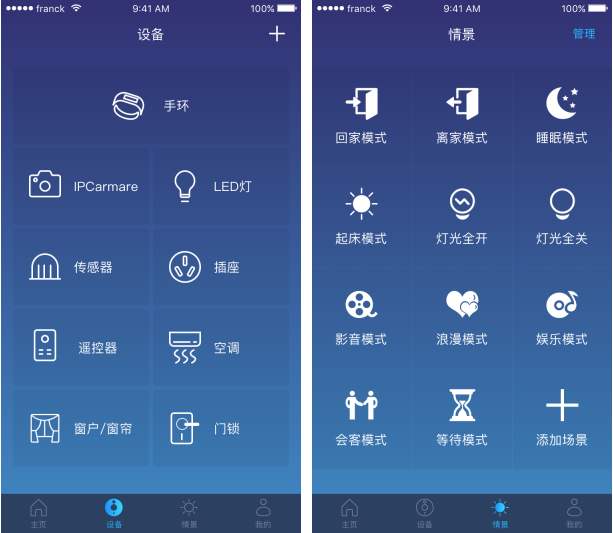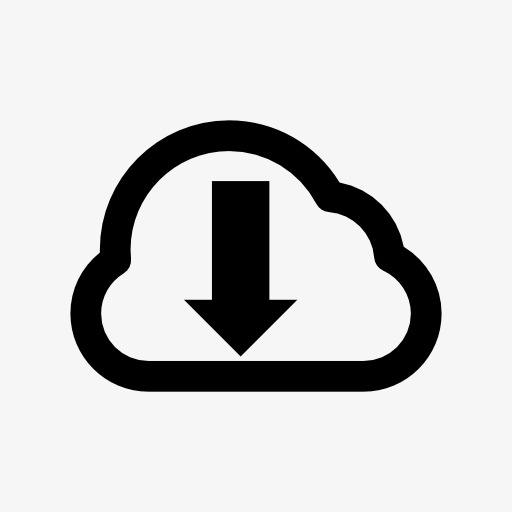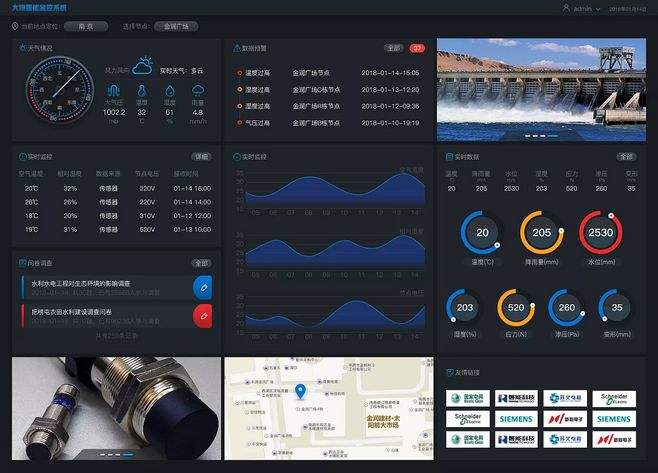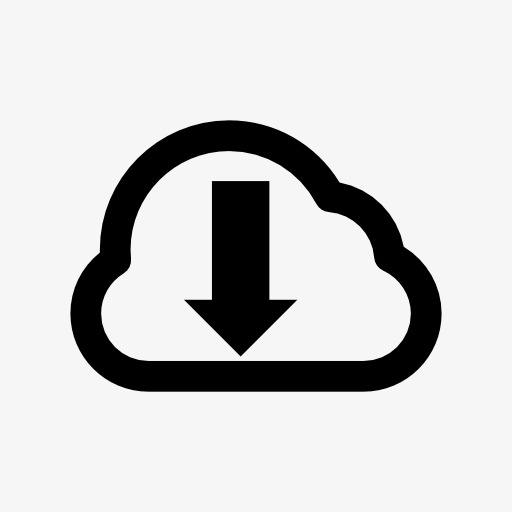Excel表格中如何隐藏公式或者函数
2016-01-28 13:43:31文章来源:点点软件园热度:0
默认的情况下,Excel中使用的公式或者函数,是完全能够让浏览者看到的。当我们辛辛苦苦设计出来的表格,尤其是一些公式的计算方法,如果就这样暴露给别人,真的是有些不舍。有没有办法使Excel中的公式或函数隐藏起来,而只显示运算结果呢?其实,你的要求就是保护工作表,当然可以做到,我们来看具体步骤。更多最新IT资讯尽在金顺软件园http://www.jinshun168.com/
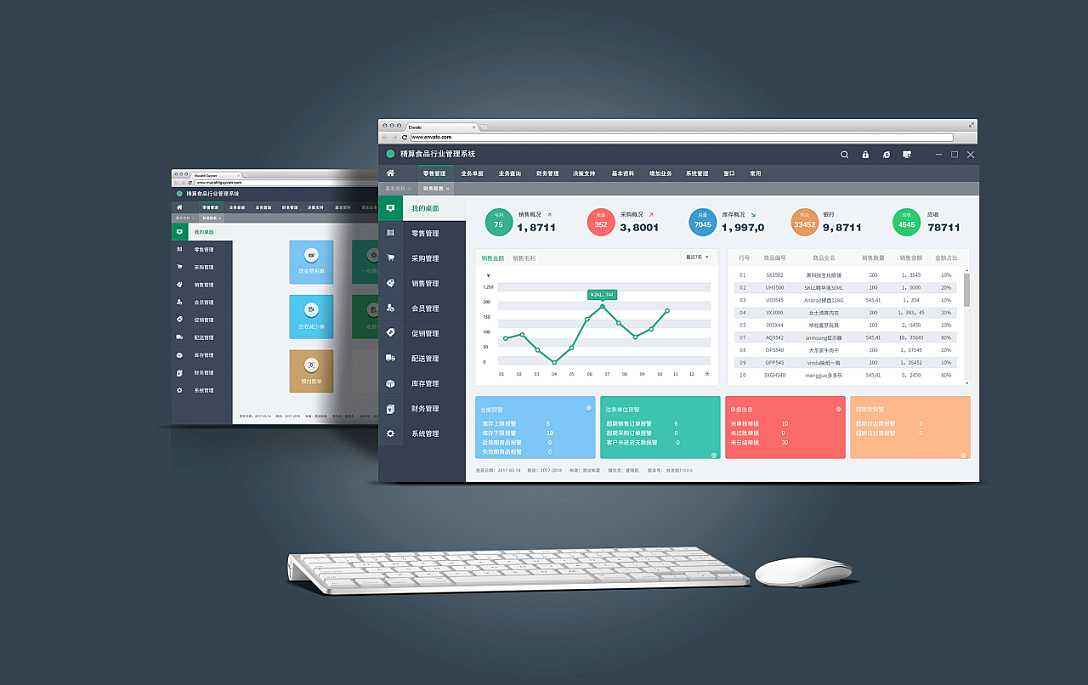
方法/步骤
打开一个已有的Excel表格,我们可以看到,默认情况下,所有的公式或函数都是完全显示出来的,我们该如何隐藏起来呢?
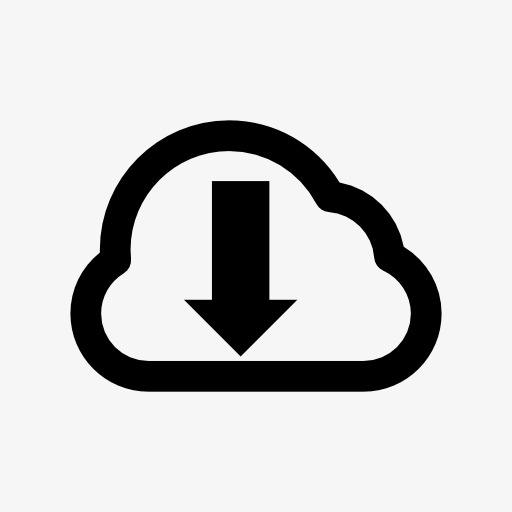
先单击图中红圈处,选中整个工作表,然后在选中的区域上右击鼠标,选择“设置单元格格式…”,如图所示。

我们单击“保护”选项卡,把图中红圈处的“锁定”和“隐藏”都取消勾选,单击“确定”按钮,如图所示。
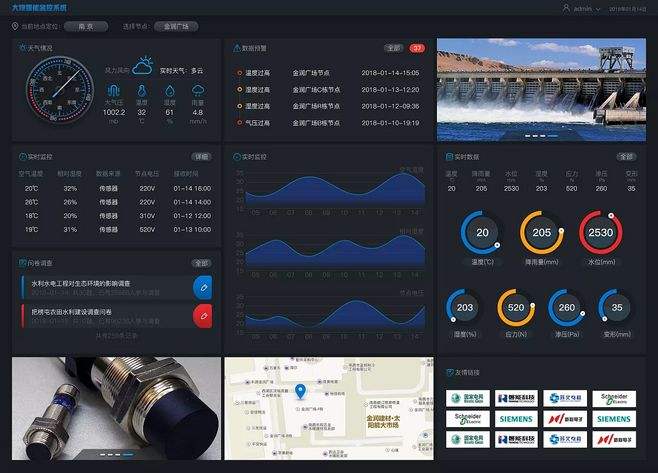
然后我们选中我们需要隐藏公式或函数的区域,右击鼠标,选择“设置单元格格式…”,如图所示。

这里我们把“锁定”和“隐藏”都勾选上,如图所示,单击“确定”按钮。

以上,就是金顺软件园小编给大家带来的Excel表格中如何隐藏公式或者函数全部内容,希望对大家有所帮助!
编辑:存皓